
Dacă doriți să blocați timpul în calendar pentru a vă face disponibilă altora, luați în considerare utilizarea de sloturi de întâlnire în Google Calendar. Apoi, împărtășiți un link către pagina dvs. de numire pentru alții pentru a rezerva acele vremuri pentru a vă întâlni cu dvs.
Blocurile de numire în Google Calendar sunt ideale pentru profesori sau profesori care dețin ore de lucru, supraveghetori în timpul sezonului de examinare sau evaluare și oricine altcineva se întâlnește adesea cu alții. Singurul lucru pe care trebuie să-l înființezi sloturi de întâlnire pentru tine este un cont Calendar Google Google de lucru sau școală. Asa de, Dacă compania dvs. utilizează Gmail , de exemplu, ar trebui să vedeți caracteristica disponibilă.
Creați un bloc de întâlniri în Calendarul Google
Deschide Calendarul Google. Site desktop și conectați-vă la Contul Google pe care doriți să îl utilizați , daca este necesar. Alegeți fie vizualizarea "Ziua", fie "Săptămâna" din lista derulantă din partea de sus.
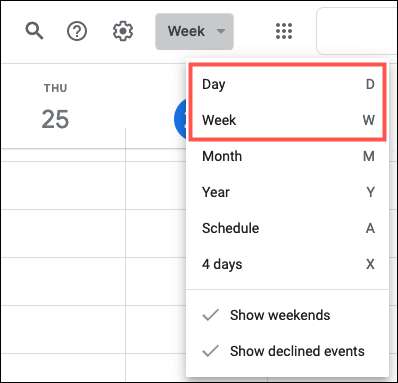
Faceți clic pe calendarul dvs., deoarece doriți să creați un nou eveniment și să alegeți "Sloturi de întâlnire" în fereastra pop-up.
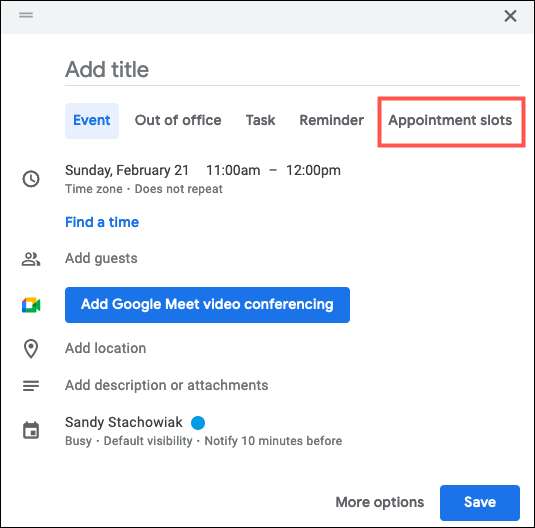
Introduceți un titlu și selectați Timpul total al blocului. Apoi puteți alege dintre "Slot unic" sau "sloturi cu durată" în caseta derulantă. Pentru sloturi cu durată, adăugați timpul pentru sloturi. Faceți clic pe "Salvați".
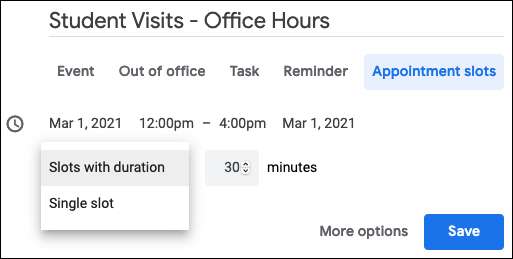
Odată ce salvați blocul de întâlniri, îl veți vedea în calendar ca un eveniment cu o pictogramă bloc în colțul din stânga sus. Faceți clic pe acest eveniment pentru a edita, șterge sau accesa pagina de întâlnire.
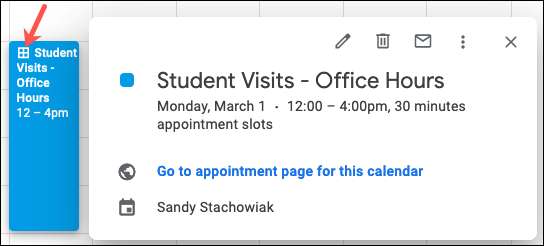
Linkul pe care îl îndrumați spre pagina de întâlnire este cel pe care îl puteți împărtăși cu ceilalți care își pot inversa sloturile cu dvs.
Rezervați un slot de întâlnire în Calendarul Google
Când partajați link-ul la pagina dvs. de întâlnire, altele pot renunța la adresa URL în bara de adrese a browserului Web. Ei vor semna la contul de calendar Google pentru a vedea sloturile pe care le aveți la dispoziție.
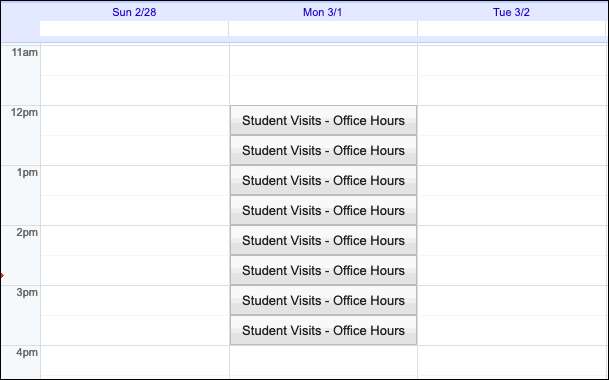
Ei pot face clic doar pe slotul pe care doresc să-l rezerve cu dvs., opțional adăugați o descriere și apăsați "Salvați". Acest lucru va adăuga evenimentul în propriul lor calendar Google.
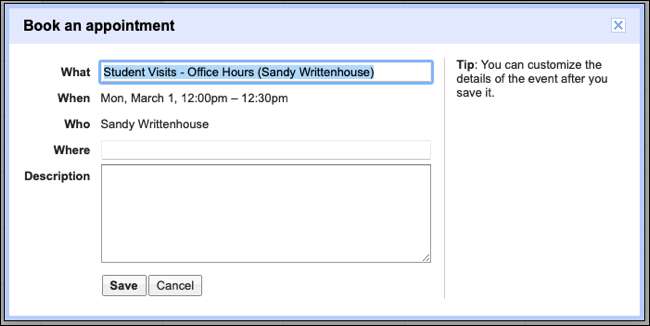
Dacă persoana care rezervă slotul dorește să includă un fișier pentru întâlnirea dvs., pot atașați-l la eveniment După ce este salvat, la fel ca cu orice alt eveniment de calendar Google.
Vizualizați locurile rezervate în Google Calendar
După ce cineva își rezervă unul dintre sloturile dvs. de numire, îl veți vedea ca un eveniment pe calendarul Google. Aceasta se afișează una lângă alta cu blocul inițial de întâlnire pe care l-ați configurat.
Faceți clic pe acel eveniment special pentru a vedea orice informații pe care persoana le-a inclus atunci când au salvat slotul. De asemenea, puteți să o editați cu mai multe detalii, cum ar fi cu orice alt eveniment Google Calendar.
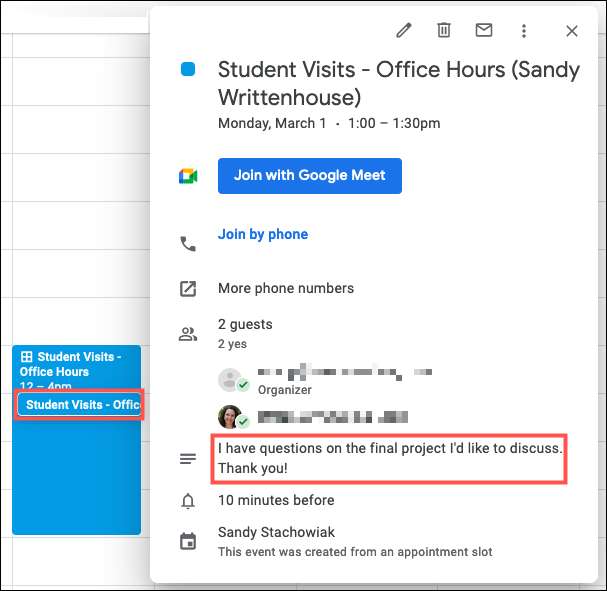
Când vizitați pagina dvs. de întâlnire, sloturile pe care alții le rezervă și nu vor mai fi afișate. Aceasta este o modalitate bună pentru a vedea câte sloturi ați lăsat în blocul dvs. și pentru acele ori.
De exemplu, am creat un bloc de sloturi de 30 de minute de la 12 P.M. la 4 p.m. Puteți vedea în ecranul de sub ecranul de sub sloturile de la 12 p.m., 2 p.m. și 3 P.M. au fost rezervate.
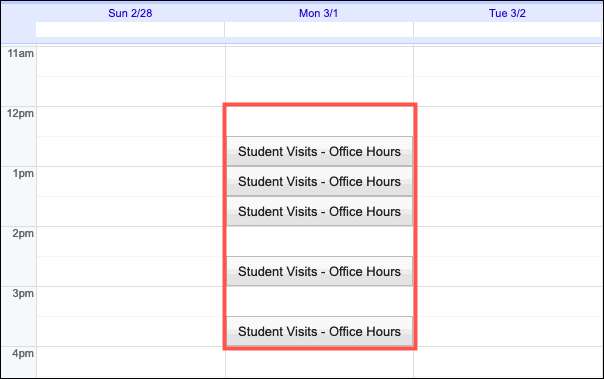
Dacă cineva care își rezervă unul dintre sloturile dvs. de numire anulează evenimentul, slotul va redeschide și va afișa înapoi pe pagina dvs. de întâlnire pentru o altă persoană pentru a rezerva.
Adăugați un oaspete la blocurile dvs. de întâlniri în Google Calendar
Puteți adăuga oaspeții la blocurile dvs. de numire pentru a le include în acest proces. Când adăugați un oaspete, acea persoană este inclusă în fiecare slot de întâlnire și primește o notificare atunci când cineva își rezervă un slot. Deci, acest lucru ar fi potrivit pentru asistentul, secretarul sau partenerul de afaceri.
Pentru a adăuga un oaspete, faceți dublu clic pe blocul de întâlniri din Calendarul Google pentru a deschide pagina Detalii. În partea dreaptă, introduceți numele lor (dacă sunt în contactele dvs. Google) sau adresa de e-mail în caseta "Adăugați oaspeți".
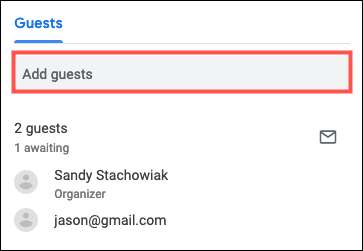
Faceți clic pe "Salvați" în partea de sus a paginii Detalii eveniment. Veți fi întrebat dacă doriți să trimiteți un e-mail invitației oaspeților dvs. Selectați "Trimitere" sau "Nu trimiteți" pe preferința dvs.
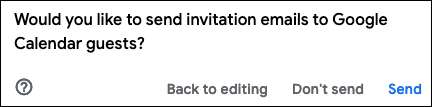
Amintiți-vă că oaspeții sunt cei pe care doriți să îl includeți în blocul dvs. de numire. Pentru persoanele care au nevoie să rezerve sloturi, să-i instruiască să viziteze pagina dvs. de întâlnire așa cum este descris mai devreme.
Ștergeți un bloc de întâlnire sau un slot în Google Calendar
Deoarece blocurile de numire și orice afișare a sloturilor rezervate pe calendarul Google, cum ar fi evenimentele standard, le puteți anula ca evenimente standard.
Faceți clic pe eveniment pentru a afișa fereastra pop-up și faceți clic pe pictograma Coș de gunoi pentru ao șterge.
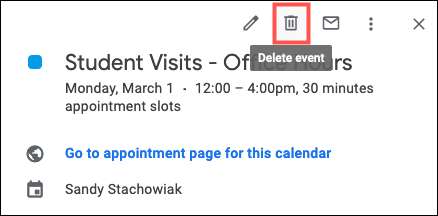
Pentru a anula un slot individual rezervat, faceți clic pe coșul de gunoi, apoi decideți dacă doriți să trimiteți un e-mail de anulare acelei persoane.
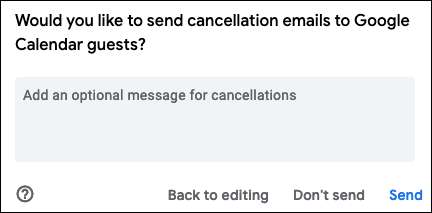
Blocurile de numire și sloturile din Calendarul Google vă oferă o modalitate minunată de a vă rezerva timpul pentru alții. Mai degrabă decât trimiterea invitațiilor individuale ale evenimentelor, studenții, membrii echipei și personalul pot alege pur și simplu un timp care funcționează pentru ei.







